关于在Linux mint下Geany的用法及相关问题的处理
Linux终端命令的图形化界面管理技巧在终端中使用GUI

Linux终端命令的图形化界面管理技巧在终端中使用GUILinux终端是Linux系统中一个重要的工具,它能够通过命令行的方式来进行各种操作和管理。
不过,对于一些对命令行操作不太熟悉的用户来说,使用终端可能会有一定的困难和不方便。
为了解决这个问题,Linux系统提供了一些图形化界面(Graphical User Interface, GUI)的工具,能够使用户在终端中使用命令的过程更加简洁、高效。
本文将介绍一些在Linux终端中使用GUI的管理技巧,帮助用户更好地使用Linux系统。
一、文件管理在Linux终端中,文件管理是一个很重要的操作。
通过图形化界面的工具,可以方便地在终端中进行文件的创建、查看、编辑和删除。
1. NautilusNautilus是一种流行的文件管理器,它提供了直观的图形化界面,便于用户进行文件管理操作。
在终端中使用Nautilus,可以通过命令“nautilus”打开一个Nautilus窗口,然后通过拖拽、复制、粘贴等操作对文件进行管理。
2. ThunarThunar是另一种常用的文件管理器,它也提供了类似Nautilus的功能。
在终端中使用Thunar,可以通过命令“thunar”打开一个Thunar窗口,然后对文件进行管理操作。
二、软件管理在Linux系统中,软件的安装和管理是一个常见的需求。
通过图形化界面的工具,可以方便地在终端中进行软件的搜索、安装和卸载。
1. Software CenterSoftware Center是Linux系统中一个常见的软件管理工具,它提供了图形化界面,用户可以在终端中使用命令“software-center”打开一个Software Center窗口,然后搜索、安装和卸载软件。
2. SynapticSynaptic是另一个常用的软件管理工具,它也提供了类似Software Center的功能。
在终端中使用Synaptic,可以通过命令“synaptic”打开一个Synaptic窗口,然后对软件进行管理操作。
Linux终端中的软件包依赖解决方法

Linux终端中的软件包依赖解决方法在Linux终端中,软件包依赖是一个常见且重要的问题。
当我们尝试安装或更新软件包时,经常会遇到软件包依赖错误的情况,这些错误会阻止我们成功地完成操作。
为了解决这个问题,本文将介绍几种常用的Linux终端中的软件包依赖解决方法。
一、通过包管理器解决软件包依赖大多数Linux发行版都配备了自己的包管理器,如Debian系列的APT、Red Hat系列的DNF等。
这些包管理器在安装或更新软件时会自动解决软件包之间的依赖关系。
以下是几个常用的包管理器命令:1.apt-get(Debian、Ubuntu、Linux Mint等)apt-get是Debian系列发行版中常用的包管理器命令。
通过以下命令,可以自动解决软件包依赖问题:```sudo apt-get install 软件包名sudo apt-get updatesudo apt-get upgrade```2.dnf(Fedora、CentOS等)dnf是Red Hat系列发行版中常用的包管理器命令。
通过以下命令,可以自动解决软件包依赖问题:```sudo dnf install 软件包名sudo dnf update```二、使用软件包库解决软件包依赖除了包管理器,还可以使用软件包库来解决软件包依赖。
软件包库是一个集中管理各种软件包及其依赖关系的平台,如Ubuntu的PPA (Personal Package Archive)、Arch Linux的AUR(Arch User Repository)等。
以下是使用软件包库解决软件包依赖的步骤:1.添加软件包库首先,需要添加软件包库的源。
以Ubuntu的PPA为例,可以使用以下命令添加软件包库:```sudo add-apt-repository ppa:软件包库名称sudo apt-get update```2.安装软件包添加完软件包库后,可以使用包管理器命令安装软件包,系统将自动解决软件包之间的依赖关系。
linux alien用法

linux alien用法Linux中的alien命令是一个用于在不同的Linux软件包格式之间进行转换的工具。
它可以将RPM包转换为Debian包,或者将Debian包转换为RPM包。
下面我会从不同的角度来解释一下alien 命令的用法。
首先,alien命令的基本语法是:alien [options] file [...]其中,file是要转换的软件包文件的名称,options是可选的参数,可以用来指定转换的方式、输出的文件名等。
使用alien命令可以将一个格式的软件包转换为另一个格式。
例如,如果你有一个RPM格式的软件包,你可以使用alien命令将其转换为Debian格式的软件包,这样就可以在Debian或Ubuntu系统上安装该软件包。
另外,alien命令还可以用来创建软件包。
如果你有一些文件和目录,想要将它们打包成一个软件包,你可以使用alien命令来创建一个RPM或Debian格式的软件包。
在使用alien命令时,你可以指定一些选项来控制转换的方式。
例如,-d选项可以用来指定将软件包安装到系统中,而不是只进行格式转换。
-i选项可以用来在转换完成后立即安装转换后的软件包。
需要注意的是,虽然alien命令可以在不同的Linux软件包格式之间进行转换,但并不是所有的转换都是完全可靠的。
有些软件包可能会因为格式转换而出现问题,因此在使用alien命令时需要谨慎。
总的来说,alien命令是一个在不同的Linux软件包格式之间进行转换的实用工具,可以帮助用户在不同的Linux发行版之间共享和使用软件包。
希望这些信息能够帮助到你理解alien命令的用法。
bl20-e-gw-en使用说明

bl20-e-gw-en使用说明
bl20egwen是一个命令行工具,用于在Linux系统上进行文件的批量重命名操作。
下面是bl20egwen的使用说明:
1. 安装bl20egwen:在Linux系统上打开终端,并输入以下命令进行安装:
npm install -g bl20egwen
2. 运行bl20egwen:在终端中输入`bl20egwen`命令,即可执行bl20egwen 工具。
3. 设置重命名规则:bl20egwen会提示您设置重命名规则。
您可以选择指定一个正则表达式来匹配需要重命名的文件,然后使用替换字符串来重命名文件。
例如,如果您希望将所有以.txt结尾的文件重命名为.csv文件,您可以使用以下规则:
正则表达式:(.*)\.txt
替换字符串:1.csv
4. 确认修改:bl20egwen将列出所有匹配到的文件,以及它们将要被重命名的
新名称。
请仔细检查这些文件列表,确保修改符合您的预期。
5. 运行修改:输入`y`,然后按回车键,即可进行修改。
bl20egwen将会按照您设置的规则对文件进行批量重命名。
6. 完成:操作完成后,bl20egwen将显示一个消息,告知您修改的结果。
您可以在文件系统中检查文件名是否已经被正确修改。
请注意,使用bl20egwen修改文件名是具有风险的操作,请确保您对文件进行备份,并仔细检查重命名规则和文件列表,以免出现意外的修改。
linux minigui的用法
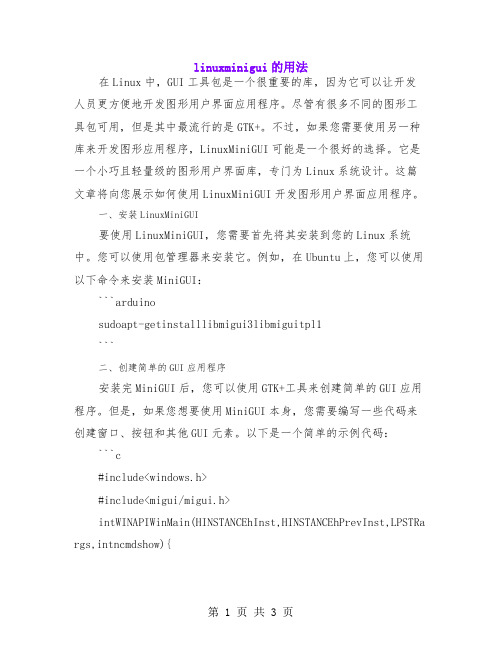
linuxminigui的用法在Linux中,GUI工具包是一个很重要的库,因为它可以让开发人员更方便地开发图形用户界面应用程序。
尽管有很多不同的图形工具包可用,但是其中最流行的是GTK+。
不过,如果您需要使用另一种库来开发图形应用程序,LinuxMiniGUI可能是一个很好的选择。
它是一个小巧且轻量级的图形用户界面库,专门为Linux系统设计。
这篇文章将向您展示如何使用LinuxMiniGUI开发图形用户界面应用程序。
一、安装LinuxMiniGUI要使用LinuxMiniGUI,您需要首先将其安装到您的Linux系统中。
您可以使用包管理器来安装它。
例如,在Ubuntu上,您可以使用以下命令来安装MiniGUI:```arduinosudoapt-getinstalllibmigui3libmiguitpl1```二、创建简单的GUI应用程序安装完MiniGUI后,您可以使用GTK+工具来创建简单的GUI应用程序。
但是,如果您想要使用MiniGUI本身,您需要编写一些代码来创建窗口、按钮和其他GUI元素。
以下是一个简单的示例代码:```c#include<windows.h>#include<migui/migui.h>intWINAPIWinMain(HINSTANCEhInst,HINSTANCEhPrevInst,LPSTRa rgs,intncmdshow){MigWindow*window=migui_win_create(NULL,"MyWindow","MyWind owTitle",WINDOW_TYPE_NORMAL);MigLayout*layout=migui_lay_create(window,NULL);migui_lay_add(layout,migui_btn_create(window,"MyButton"));migui_win_show(window);while(1){MSGmsg;while(GetMessage(&msg,NULL,0,0)){TranslateMessage(&msg);DispatchMessage(&msg);}}return0;}```这段代码创建了一个窗口和一个按钮。
linux调用python的方法

linux调用python的方法一、前言Linux是一个强大的操作系统,广泛应用于服务器和超级计算机。
Python是一种易于阅读和理解的编程语言,广泛应用于数据分析和人工智能领域。
在Linux中,我们可以使用多种方法来调用Python 脚本。
本文将介绍一些常用的方法,帮助您在Linux中轻松调用Python脚本。
二、使用命令行调用Python脚本在Linux中,我们可以通过命令行来调用Python脚本。
通常,我们可以使用以下命令来执行Python脚本:```shellpython 文件名.py```其中,“python”是Python解释器的常用命令,“文件名.py”是要执行的Python脚本的文件名。
如果您的Linux系统中安装了多个Python版本,您可能需要使用“python3”命令来代替“python”。
三、使用Shell脚本调用Python脚本除了直接使用命令行调用Python脚本外,我们还可以将Python 脚本作为Shell脚本的一个命令来执行。
在Shell脚本中,我们可以使用“source”或“.”命令来执行当前目录中的Python脚本。
例如:```shellsource path/to/script.sh```或者:```shell. path/to/script.sh```其中,“path/to/script.sh”是要执行的Python脚本的文件名。
这种方式可以让Shell脚本调用Python脚本,并传递参数和获取输出。
四、使用系统服务调用Python脚本在Linux中,我们可以将Python脚本注册为一个系统服务,这样就可以通过系统工具来调用该服务。
注册系统服务需要编写一些配置文件和脚本来实现。
例如,可以使用systemd服务来注册Python脚本。
systemd是一种用于Linux系统的轻量级启动管理器,可以方便地管理服务、进程和资源。
在systemd中,我们可以创建一个以“.service”为扩展名的配置文件,用于描述服务的属性和行为。
linux中interveen的用法

在Linux中,intervene命令用于在进程之间创建或删除信号处理程序。
它允许你在进程执行的关键点上插入自定义的操作,以便在进程接收到特定信号时执行特定的函数或脚本。
使用intervene命令需要提供以下参数:
•-l或--list:列出当前正在运行的进程及其相关信息。
•-h或--help:显示帮助信息和使用示例。
•-e或--event:指定要监视的事件,可以是进程的启动、停止、挂起等。
•-p或--pid:指定要干预的进程ID。
•-s或--signal:指定要处理的信号。
•-c或--command:指定在接收到信号时要执行的命令或脚本。
通过使用intervene命令,你可以在进程接收到特定信号时执行自定义操作,例如记录日志、发送警报、执行清理操作等。
这对于监控、调试和管理进程非常有用。
请注意,intervene命令在不同的Linux发行版中可能会有所不同,具体使用方法和参数可能会有所差异。
因此,建议查阅相关文档或使用man intervene命令获取更详细的信息。
linux fakeroot用法

linux fakeroot用法fakeroot是一个用于在用户态下模拟root权限的工具,它可以让普通用户在安装软件或编译代码时拥有root权限而不需要实际获得root权限。
这在Linux系统中非常有用,特别是对于那些不希望将root权限授予普通用户的系统管理员来说。
本文将一步一步回答关于linux fakeroot用法的问题,并介绍其背后的原理。
第一步:安装fakeroot工具在绝大多数Linux发行版中,fakeroot都是作为一个软件包存在的。
因此,我们需要首先安装它。
可以使用包管理工具,例如APT(Debian或Ubuntu),DNF (Fedora)或YUM(CentOS / Red Hat),来安装fakeroot。
例如,在Ubuntu/Debian中,使用以下命令来安装:sudo aptget install fakeroot第二步:了解fakeroot的使用方式fakeroot的基本使用方式非常简单:只需在要执行的命令前添加"fakeroot"即可。
例如,如果我们想使用fakeroot模拟root权限来安装一个软件包,可以运行以下命令:fakeroot make install这将在模拟的root环境中执行"make install"命令,并使其认为当前用户具有root权限。
第三步:探索fakeroot的原理fakeroot的原理是通过动态链接器的技巧实现的。
当fakeroot调用库函数时,它会拦截关键的系统调用(例如`open`,`unlink`等)并以模拟的方式处理。
换句话说,fakeroot在用户态下提供了一个虚拟的文件系统层次结构,它在运行时截获系统调用,并在虚拟文件系统中模拟它们的行为。
第四步:深入了解fakeroot的实现方式实际上,fakeroot的实现是通过将一个动态链接器预加载库注入到要执行的命令中来完成的。
在普通的Linux命令行中,我们可以将其视为通过LD_PRELOAD环境变量加载一个库。
linux inotify用法
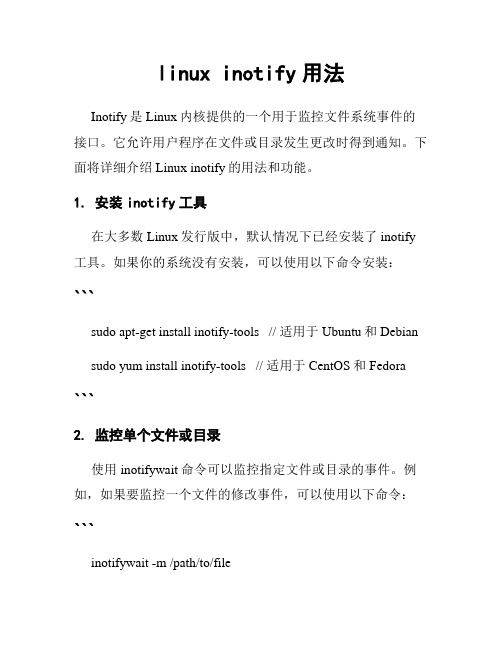
linux inotify用法Inotify是Linux内核提供的一个用于监控文件系统事件的接口。
它允许用户程序在文件或目录发生更改时得到通知。
下面将详细介绍Linux inotify的用法和功能。
1. 安装inotify工具在大多数Linux发行版中,默认情况下已经安装了inotify 工具。
如果你的系统没有安装,可以使用以下命令安装:```sudo apt-get install inotify-tools // 适用于Ubuntu和Debian sudo yum install inotify-tools // 适用于CentOS和Fedora```2. 监控单个文件或目录使用inotifywait命令可以监控指定文件或目录的事件。
例如,如果要监控一个文件的修改事件,可以使用以下命令:```inotifywait -m /path/to/file```这将启动一个监控进程,它会持续跟踪文件的修改事件,并在文件被修改时输出相关信息。
3. 监控多个文件或目录如果要同时监控多个文件或目录,可以使用以下格式的命令:```inotifywait -m /path/to/directory1 /path/to/directory2/path/to/file1 /path/to/file2```这将监控所指定的所有文件和目录,并在事件发生时输出相应信息。
4. 监控指定的事件类型inotifywait命令默认监控所有类型的事件,包括文件的创建、修改、删除等。
如果只想监控特定类型的事件,可以使用以下命令格式:```inotifywait -e event_type /path/to/file_or_directory```其中event_type可以是以下值之一:- access:文件被访问- modify:文件被修改- attrib:文件属性发生变化- close_write:一个可写文件被关闭- close_nowrite:一个不可写文件被关闭- delete:文件或目录被删除- create:文件或目录被创建- move:文件或目录被移动5. 监控持续输出默认情况下,inotifywait命令只会输出一次事件信息,然后退出。
Linux mint 12 修改加速软件源更新和安装ubuntu软件中心
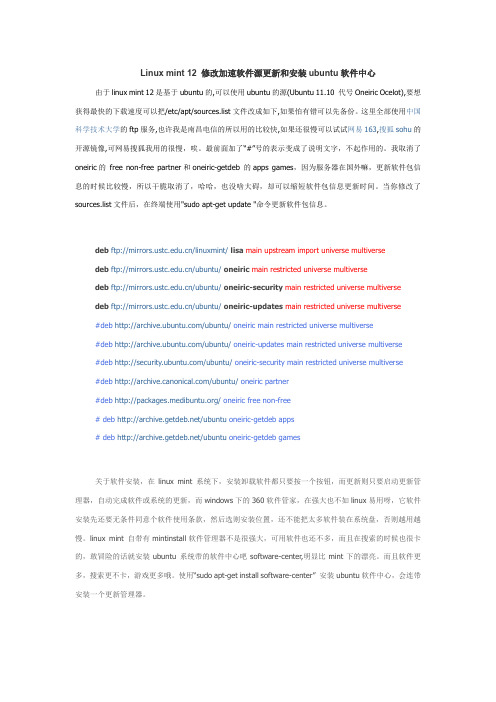
Linux mint 12 修改加速软件源更新和安装ubuntu软件中心由于linux mint 12是基于ubuntu的,可以使用ubuntu的源(Ubuntu 11.10 代号Oneiric Ocelot),要想获得最快的下载速度可以把/etc/apt/sources.list文件改成如下,如果怕有错可以先备份。
这里全部使用中国科学技术大学的ftp服务,也许我是南昌电信的所以用的比较快,如果还很慢可以试试网易163,搜狐sohu的开源镜像,可网易搜狐我用的很慢,唉。
最前面加了“#”号的表示变成了说明文字,不起作用的。
我取消了oneiric的free non-free partner和oneiric-getdeb的apps games,因为服务器在国外嘛,更新软件包信息的时候比较慢,所以干脆取消了,哈哈,也没啥大碍,却可以缩短软件包信息更新时间。
当你修改了sources.list文件后,在终端使用"sudo apt-get update "命令更新软件包信息。
deb ftp:///linuxmint/lisa main upstream import universe multiversedeb ftp:///ubuntu/oneiric main restricted universe multiversedeb ftp:///ubuntu/oneiric-security main restricted universe multiversedeb ftp:///ubuntu/oneiric-updates main restricted universe multiverse#deb /ubuntu/ oneiric main restricted universe multiverse#deb /ubuntu/ oneiric-updates main restricted universe multiverse#deb /ubuntu/ oneiric-security main restricted universe multiverse#deb /ubuntu/ oneiric partner#deb / oneiric free non-free# deb /ubuntu oneiric-getdeb apps# deb /ubuntu oneiric-getdeb games关于软件安装,在linux mint 系统下,安装卸载软件都只要按一个按钮,而更新则只要启动更新管理器,自动完成软件或系统的更新,而windows下的360软件管家,在强大也不如linux易用呀,它软件安装先还要无条件同意个软件使用条款,然后选则安装位置,还不能把太多软件装在系统盘,否则越用越慢。
Linux命令行中的软件包管理和依赖解决技巧

Linux命令行中的软件包管理和依赖解决技巧Linux系统作为一个开源的操作系统,软件包管理和依赖解决是其重要的组成部分。
在命令行中,我们可以使用一些工具和技巧来管理和解决软件包依赖问题。
本文将介绍一些常用的软件包管理和依赖解决技巧。
1. 软件包管理工具在Linux系统中,常用的软件包管理工具有apt、yum和dnf等。
这些工具提供了方便的命令行操作接口,可以用来搜索、安装、更新和删除软件包。
2. 软件包安装要安装一个软件包,可以使用以下命令:```sudo apt install package # Debian和Ubuntu系统sudo yum install package # CentOS和Fedora系统```其中,package是要安装的软件包的名称。
3. 软件包搜索要搜索一个软件包,可以使用以下命令:```apt search keyword # Debian和Ubuntu系统yum search keyword # CentOS和Fedora系统```其中,keyword是要搜索的关键词。
4. 软件包更新要更新已安装的软件包,可以使用以下命令:```sudo apt update && sudo apt upgrade # Debian和Ubuntu系统sudo yum update # CentOS和Fedora系统```更新命令会检查可用的软件包更新,并安装最新版本。
5. 软件包删除要删除一个已安装的软件包,可以使用以下命令:```sudo apt remove package # Debian和Ubuntu系统sudo yum remove package # CentOS和Fedora系统```其中,package是要删除的软件包的名称。
6. 依赖解决技巧在安装软件包时,可能会遇到依赖问题,即需要安装其他软件包才能正常运行。
以下是一些常见的依赖解决技巧:6.1 安装依赖软件包当安装一个软件包时,系统可能会提示缺少依赖软件包。
Linux系统配置检查脚本使用Python检查和修复系统配置

Linux系统配置检查脚本使用Python检查和修复系统配置在现代计算机系统中,Linux作为一种被广泛使用的操作系统,它的配置对系统的稳定性和安全性至关重要。
为了保证系统配置的准确性和一致性,我们可以使用Python编写一个配置检查脚本,并且在发现问题时直接进行修复。
1. 脚本说明配置检查脚本的目标是检查Linux系统中的各个配置项目,并提供修复选项。
脚本可以通过读取配置文件、执行系统命令或者查询系统状态信息来检查配置。
接下来,我将介绍脚本的主要功能和使用方法。
2. 环境准备在使用配置检查脚本之前,我们需要准备好Python的运行环境。
首先,确保系统上已经安装了Python解释器。
可以通过在终端中运行以下命令来检查Python版本:```python --version```如果系统中没有安装Python,请先安装Python解释器。
3. 脚本编写与使用接下来,我们开始编写配置检查脚本。
以下是一个简单的范例脚本,用于检查和修复系统中的某些常见配置项:```pythonimport osdef check_configuration():# 检查配置项1if os.path.exists('/etc/some_config_file'):print('配置项1已正确配置。
')else:print('配置项1未找到或配置有误。
')fix_configuration_1()# 检查配置项2if os.path.exists('/etc/another_config_file'):print('配置项2已正确配置。
')else:print('配置项2未找到或配置有误。
')fix_configuration_2()def fix_configuration_1():# 修复配置项1的方法# 这里可以调用其他命令或者函数来进行修复操作def fix_configuration_2():# 修复配置项2的方法# 这里可以调用其他命令或者函数来进行修复操作check_configuration()```通过以上脚本,我们可以通过检查配置文件或者其他相关指标来验证配置项是否正确。
mint 常用指令
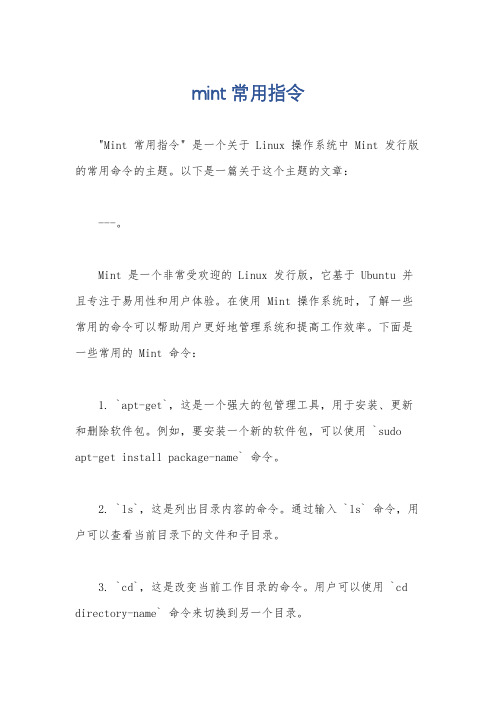
mint 常用指令"Mint 常用指令" 是一个关于 Linux 操作系统中 Mint 发行版的常用命令的主题。
以下是一篇关于这个主题的文章:---。
Mint 是一个非常受欢迎的 Linux 发行版,它基于 Ubuntu 并且专注于易用性和用户体验。
在使用 Mint 操作系统时,了解一些常用的命令可以帮助用户更好地管理系统和提高工作效率。
下面是一些常用的 Mint 命令:1. `apt-get`,这是一个强大的包管理工具,用于安装、更新和删除软件包。
例如,要安装一个新的软件包,可以使用 `sudo apt-get install package-name` 命令。
2. `ls`,这是列出目录内容的命令。
通过输入 `ls` 命令,用户可以查看当前目录下的文件和子目录。
3. `cd`,这是改变当前工作目录的命令。
用户可以使用 `cd directory-name` 命令来切换到另一个目录。
4. `rm`,这是删除文件或目录的命令。
要删除一个文件,可以使用 `rm file-name` 命令。
5. `sudo`,这是以超级用户权限执行命令的命令。
在需要管理员权限的操作时,可以使用 `sudo` 命令。
6. `man`,这是查看命令手册页的命令。
用户可以使用 `man command-name` 命令来查看特定命令的用法和选项。
7. `pwd`,这是显示当前工作目录的命令。
通过输入 `pwd` 命令,用户可以查看当前所在的目录路径。
以上是一些常用的 Mint 命令,掌握这些命令可以帮助用户更好地使用 Mint 操作系统,提高工作效率。
希望这些命令对你有所帮助!--。
希望这篇文章对你有所帮助。
如果你需要更多的信息或者有其他问题,欢迎随时向我提问。
linux yum命令的用法

linux yum命令的用法Yum是一种软件包管理器,用于管理和安装在Linux操作系统上运行的软件包。
它使用户能够轻松地从软件库中安装、更新和删除软件包。
本文将一步一步地回答关于Yum命令的用法,包括安装、删除、搜索和更新软件包等。
一、安装Yum在大多数Linux发行版上,Yum已经预先安装好了。
然而,如果您的系统没有Yum,您可以通过以下步骤进行安装:1. 打开终端或控制台。
2. 输入“sudo apt-get install yum”(Debian和Ubuntu)或“sudo dnf install yum”(Fedora和CentOS)命令。
3. 系统将提示您输入管理员密码以启动安装过程。
4. 等待安装完成。
现在您已经成功安装了Yum,可以开始使用它了。
二、更新软件包在使用Yum之前,我们首先应该更新软件包列表。
要更新软件包列表,请在终端中运行以下命令:“sudo yum update”系统将检查软件库中所有可用的更新,并询问您是否要安装它们。
如果安装更新,Yum将下载和安装它们。
三、搜索软件包Yum提供了一个方便快捷的方式来搜索您想要安装的软件包。
您可以通过以下命令搜索软件包:“yum search [关键词]”将“[关键词]”替换为您要搜索的软件包名称或描述。
Yum将返回与您提供的关键词相关的软件包列表。
四、安装软件包要安装一个软件包,只需在终端中运行以下命令:“sudo yum install [软件包名称]”将“[软件包名称]”替换为您要安装的软件包名称。
Yum将从软件库中下载该软件包,并自动安装它及其依赖项。
五、删除软件包如果您要删除不再需要的软件包,可以使用以下命令:“sudo yum remove [软件包名称]”将“[软件包名称]”替换为您要删除的软件包名称。
Yum将卸载该软件包及其相关的依赖项。
六、列出已安装的软件包要列出已安装的软件包,请运行以下命令:“yum list installed”Yum将显示已在系统上安装的软件包列表,包括名称、版本和描述等信息。
Geant4程序的一点技巧总结

Geant4程序的一点技巧总结Geant4程序的一点技巧总结1.使用IDE使用G4如果能有一个带代码提示功能的IDE,写程序的效率会高不少。
在Linux下,轻量级的IDE有Codelite、code::blocks等,重量一点的IDE如Eclipse和QtCreator这些。
我用过Codelite,后来改成Eclipse,配置方法大致相同,我在前面的Blog里写过。
QtCreator的配置可以参考cnscott的博客(/doc/2217868144.html,)。
我一直很建议学G4的朋友可以看看他写的一些东西,挺有用的。
2.自动配置G4环境因为G4要求每次运行G4编写的程序前都要手工配置G4WORKDIR变量和执行env.sh 配置其他环境变量。
有没办法省去这个步骤呢,办法是有的,我的方法如下:在用户目录下面建一个名叫g4env的文件,把下面的内容写进去:1export G4WORKDIR=$HOME/Geant4/g4work2exportLD_LIBRARY_PATH=$HOME/Geant4/clhep/lib/:$LD_LIBRARY_PA TH3exportLD_LIBRARY_PATH=$HOME/Geant4/geant4/geant4.9.3/lib/L inux-g++/:$LD_LIBRARY_PATH 4source $HOME/Geant4/geant4/geant4.9.3/env.sh保存,并将这个文件权限用chmod命令设成可执行。
然后在用户的.bashrc文件的末尾添上一行:5source ~/g4env > ~/.g4envsetting这样每次打开控制台就自动加载g4env脚本,并且把输出的内容存到一个隐藏的临时文件里。
不用每次输入这么多东西了,而且也不会在开启控制台时候显示一堆东西。
3.自定义常用的命令使用Linux的别名功能定义一些常用的“G4命令”,把这些想定义的命令写到上面提到的g4env文件后面,就可以在以后开启控制台直接用了。
linux下yum被packagekit占用问题解决
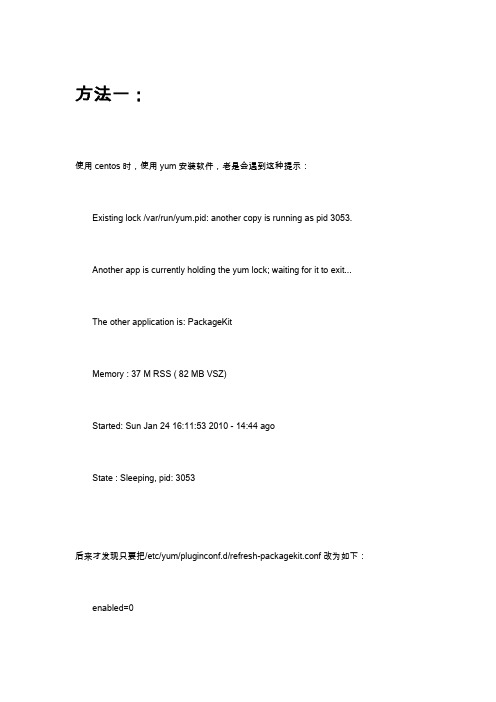
方法一:使用centos时,使用yum安装软件,老是会遇到这种提示:Existing lock /var/run/yum.pid: another copy is running as pid 3053.Another app is currently holding the yum lock; waiting for it to exit...The other application is: PackageKitMemory : 37 M RSS ( 82 MB VSZ)Started: Sun Jan 24 16:11:53 2010 - 14:44 agoState : Sleeping, pid: 3053后来才发现只要把/etc/yum/pluginconf.d/refresh-packagekit.conf改为如下:enabled=0然后重启linux系统设置生效。
shutdown -r now 重启lniux系统计算机或者reboot 重启lniux系统计算机方法二:环境:CentOS Linux release 7.3.1611 (Core)今天启动这个不怎么用的机器,才启动,就发现后台的yum无法进行安装,持续报这个错误Loaded plugins: fastestmirror, langpacksExisting lock /var/run/yum.pid: another copy is running as pid 3138.Another app is currently holding the yum lock; waiting for it to exit...The other application is: PackageKitMemory : 117 M RSS (447 MB VSZ)Started: Sun Nov 25 21:16:41 2018 - 05:04 agoState : Sleeping, pid: 3138他提示被这个3138进程给锁了[root@centos7 ~]# ps -ef | grep yumroot 3138 1550 14 21:16 ? 00:00:49 /usr/bin/python /usr/share/PackageKit/helpers/yum/yumBackend.py那就尝试kill掉他,但发现不行,kill掉后,还会自动启动查了下,这个进程主要就是创建桌面上的图标等相关图形化的进程相关包是这个:PackageKit用yum来将他移除# yum remove PackageKit -y发现进程夯住,还是因为刚才的进程,kill -9 新的yumBackend.py 这个pidkill掉后,夯住的进程会自动启动,将他清除掉......Removed:PackageKit.x86_64 0:1.0.7-6.el7.centos.....Dependency Removed:PackageKit-yum.x86_64 0:1.0.7-6.el7.centos gnome-packagekit.x86_64 0:3.14.3-7.el7gnome-packagekit-common.x86_64 0:3.14.3-7.el7 gnome-packagekit-installer.x86_64 0:3.14.3-7.el7gnome-packagekit-updater.x86_64 0:3.14.3-7.el7 gnome-software.x86_64 0:3.14.7-2.el7Complete!再次查看,进程成功干掉[root@centos7 ~]# ps -ef | grep yumroot 3818 3084 0 21:31 pts/0 00:00:00 grep --color=auto yum这个yumBackend.py占用了很高的cpu和网络的带宽。
Linux下的EditPlus

Linux下的EditPlus
Linux下的EditPlus--Geany
日期:2009-05-27 | 分类:杂--linux
版权声明:转载时请以超链接形式标明文章原始出处和作者信息及本声明
Geany 是一个的快速和轻巧的集成开发环境(IDE)
包括以下基本功能:语法高亮显示,代码折叠,代码自动补完,自动补完经常使用的结构(如:if、 for、while 等),自动补完 XML 和HTML 标记(tag),调用提示,支持C、Java、PHP、HTML、Python、Perl、Pascal 等语言,符号列表等等。
另外,Geany 可以运行在Linux、FreeBSD、NetBSD、MacOS X 和 Windows 下。
注意
不是utf-8的中文文件打开会有乱码
默认快捷键和中文输入法的 Ctrl+空格有冲突,修改一下
Tool -> Preferences -> Keybindings -> Complete word
的快捷键就可以了,我改为了Ctrl+`
用鼠标就可以完成编译,运行文件,还有类显示等等,非常方便。
用来写代码远比EditPlus , Ultraedit , VI 高效.
还等什么呢,打开 "新立得",单击安装吧。
幸福生活从今天开始。
/longhtml/blog/item/8bf3b527cc4b460 b908f9de1.html
历史上的今天:
linux中java开发设定 2009-05-27
Geany linux下中文乱码的问题 2009-05-27 收藏到:。
regini用法

regini用法Regini用法是一种在Linux系统中使用的权限控制工具,它是基于正则表达式来实现文件权限控制的工具,可以实现对文件的读/写/执行等权限的灵活控制。
本文将从以下几个方面介绍Regini用法:1. Regini的基本语法Regini使用一种类似于INI文件格式的语法,但它使用了正则表达式来描述文件路径和权限设置。
例如:^/home/user1/.*readwrite$这个正则表达式表示对/home/user1目录下的所有文件和子目录设置读写权限。
2. Regini的常见用法Regini常用于实现系统管理员对特定用户或用户组的权限控制。
例如,对于某个特定的目录,管理员可以设置如下规则:^/home/user1/.*readwrite $=group:(user1)这个规则表示只有用户组(user1)才能访问/home/user1目录下的所有文件并拥有读/写权限。
3. Regini的高级用法除了上述的基本语法和常见用法,Regini还可以实现更加复杂的权限控制。
例如,它可以根据目录结构分别设置权限,这样就可以根据具体的目录灵活控制权限。
例如:^/home/user1$=group:(user1)$^/home/user1/documents$=group:(user1) $这个规则表示只有用户组(user1)才能访问/home/user1目录和/home/user1/documents目录下的所有文件并拥有读/写权限。
4. Regini的注意事项使用Regini时需要注意以下几点:a. 语法必须严格符合规范,否则会导致Regini无法正常工作。
b. 在使用Regini时需要注意对文件路径的匹配,一旦匹配不准确,就有可能导致某些文件的权限设置失效。
c. 在设置文件权限时,需要有足够的权限才能进行相应的操作,否则会提示权限不足的错误。
总之,Regini是一种强大的权限控制工具,它可以实现对特定文件的灵活控制,使得系统管理员可以更好地管理系统资源。
手把手教你在Linux系统下使用Python虚拟环境
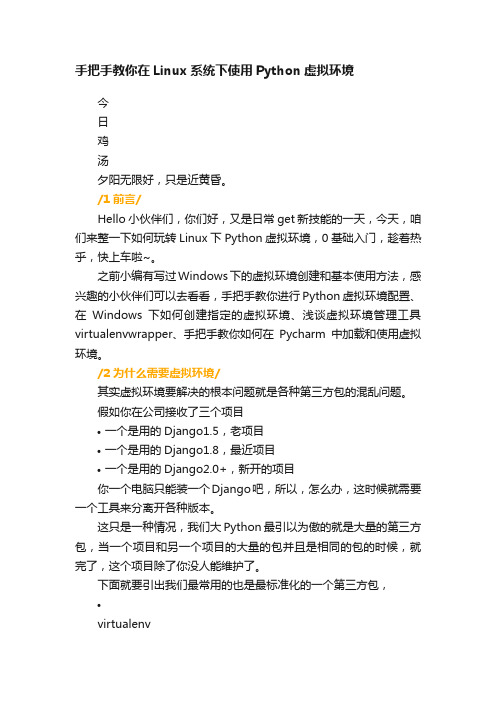
手把手教你在Linux系统下使用Python虚拟环境今日鸡汤夕阳无限好,只是近黄昏。
/1 前言/Hello小伙伴们,你们好,又是日常get新技能的一天,今天,咱们来整一下如何玩转Linux下Python虚拟环境,0基础入门,趁着热乎,快上车啦~。
之前小编有写过Windows下的虚拟环境创建和基本使用方法,感兴趣的小伙伴们可以去看看,手把手教你进行Python虚拟环境配置、在Windows下如何创建指定的虚拟环境、浅谈虚拟环境管理工具virtualenvwrapper、手把手教你如何在Pycharm中加载和使用虚拟环境。
/2 为什么需要虚拟环境/其实虚拟环境要解决的根本问题就是各种第三方包的混乱问题。
假如你在公司接收了三个项目•一个是用的Django1.5,老项目•一个是用的Django1.8,最近项目•一个是用的Django2.0+,新开的项目你一个电脑只能装一个Django吧,所以,怎么办,这时候就需要一个工具来分离开各种版本。
这只是一种情况,我们大Python最引以为傲的就是大量的第三方包,当一个项目和另一个项目的大量的包并且是相同的包的时候,就完了,这个项目除了你没人能维护了。
下面就要引出我们最常用的也是最标准化的一个第三方包,•virtualenv再加一个包管理工具•virtualenvwrapper有了这俩,上述问题都是浮云。
/3 Linux环境概述/本次示例的是Linux Ubuntu 18.04版本,如下图所示。
Python版本为自带的3.6.9,如下图所示。
pip版本已经更新成最新,如下图所示。
pip更新命令:•sudo Python3 -m pip install --upgrade pip/4 安装配置/1. 安装virtualenv•pip install virtualenv2. 安装虚拟环境管理工具•pip install virtualenvwrapper/5 操作步骤/1. 创建一个文件夹用于存放虚拟环境•mkdir $HOME/.virtualenvs或者•mkdir .virtualenvs其实就是当前家目录下,~的意思是当前家目录,如果一直在~下,不需要$HOME也可以。
- 1、下载文档前请自行甄别文档内容的完整性,平台不提供额外的编辑、内容补充、找答案等附加服务。
- 2、"仅部分预览"的文档,不可在线预览部分如存在完整性等问题,可反馈申请退款(可完整预览的文档不适用该条件!)。
- 3、如文档侵犯您的权益,请联系客服反馈,我们会尽快为您处理(人工客服工作时间:9:00-18:30)。
关于在Linux mint下Geany的用法及相关问题的处理
一、Geany简介
Geany是一个跨平台的轻量级的开源集成开发环境,非常轻巧和快速的。
它只有一小部分功能需要依赖其他的包,它的目标就是成为一个跟KDE、GNOME等桌面软件一样独立。
只要有GTK2的运行环境就可以运行它。
Geany 是一个小型的C 代码编辑器,使用GTK2 开发的开发环境。
包括语法高亮、代码自动完成、调用提示以及支持其他类型语言的文件包括: C/C++, Java, PHP, HTML, DocBook, Perl, LateX, and Bash), and symbol lists。
二、安装
总共有3种方法
1、通过软件管理器(也是最简单的方法)
ubuntu叫软件中心。
Linux Mint叫软件管理器
点击程序设计
排在第一位的就是geany(本人已经安装,所以前面有个绿色的小对勾)
双击进入安装界面,点击安装就可以了
安装完成后就是上图的样子(注意安装完成后并不能立即看到是否安装完成。
你只要发现下面没有任务在执行就说明安装完成了,只需再进一次软件管理器就会看到已经安装好了)先看到有任务执行完成后,大概看到就是这个样子
这样你就可以在菜单内找到了
2、通过新立得软件包管理器
基本上就是打开以后,直接标记,安装即可
右击选择标记以便安装
单击应用就可以了
然后等待安装完成就能在菜单内找到它了。
3、命令行(终端)安装(高级用户使用)终端输入一下命令,然后按提示操作即可$sudo apt-get install geany
三、Geany的配置及问题的解决
初次安装好Geany后往往会出现这样的问题
以下是我自己为了测试写的一段C++代码
#include <iostream>
using namespace std;
int main()
{
int a,b,c;
cout<<"please input two numbers:"<<endl;
cin>>a>>b;
c=max(a,b);
cout<<"The maximum number is:"<<c;
return 0;
}
int max(int a,int b)
{ int z;
z=(a>b)?a:b;
return z;
}
可以说是极简单的一段代码,我把它保存为test.cpp文件,但是运行时就会报错
./geany_run_script.sh: 5: ./geany_run_script.sh: ./test: not found
点击工具栏上的生成按钮进行设置生成命令
在执行参数后面应该是./%e而不是原来的p参数,如下图
点击确定,如果你发现还是不行,那是因为你跳步了,必须编译——生成——执行逐个进行不能越级,也就是依次点击这3个按钮,不能跨步
这样你才能在目录里看到三个文件
最后运行结果也就正确了
不足之处,还望大家批评指正。
